Google Assistantin käyttäminen lukitusnäytöltä
Mitä tietää
- Sano "Hei Google, avaa Assistantin asetukset." Valitse Personointi. Kytke päälle Lukitusnäytön henkilökohtaiset tulokset.
- Sitten voit käyttää äänikomentoja, kun puhelin on lukittu, lähettääksesi viestejä, soittaaksesi ja kysyäksesi kysymyksiä, kun puhelin on lukittu.
- Sinun on silti avattava laitteesi lukitus maksuja, Google-kuvia, muiden sovellusten avaamispyyntöjä ja nimeäsi tai osoitettasi koskevia tietoja varten.
Tässä artikkelissa kerrotaan, kuinka voit käyttää Google Assistantia lukitusnäytöllä Android-laitteella, jossa on Android 9.0 tai uudempi.
Kuinka saada henkilökohtaisia tuloksia lukitusnäytölläsi
Kun otat lukitusnäytön henkilökohtaiset tulokset käyttöön, voit käyttää Google Assistantia, kun olet lukinnut puhelimesi, ja tehdä mitä tahansa sähköpostien lähettämisestä kalenteriasi koskevien kysymysten esittämiseen.
Sano "Hei Google, avaa Assistant-asetukset" tai "OK Google, avaa Assistant-asetukset". Voit myös avata Asetukset-sovelluksen älypuhelimellasi ja etsiä Google Assistantin asetuksista.
-
Valitse Personointi.
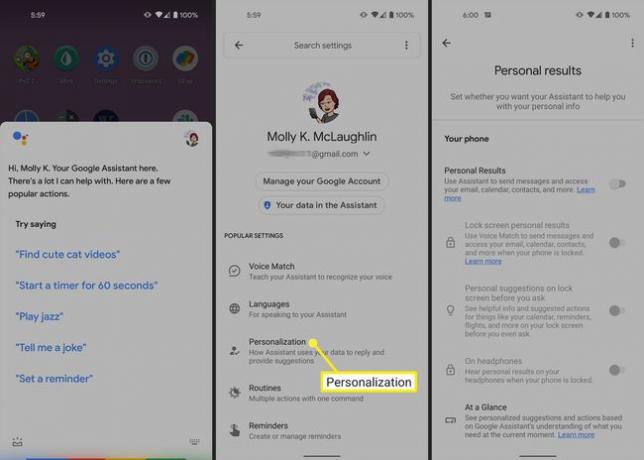
Kytke päälle Henkilökohtaiset tulokset.
Kytke päälle Lukitusnäytön henkilökohtaiset tulokset.
-
Mahdollistaa Lukitusnäytön henkilökohtaiset tulokset kytkeytyy myös päälle Henkilökohtaiset ehdotukset lukitusnäytöllä ennen kuin kysyt, mutta voit halutessasi poistaa sen käytöstä.
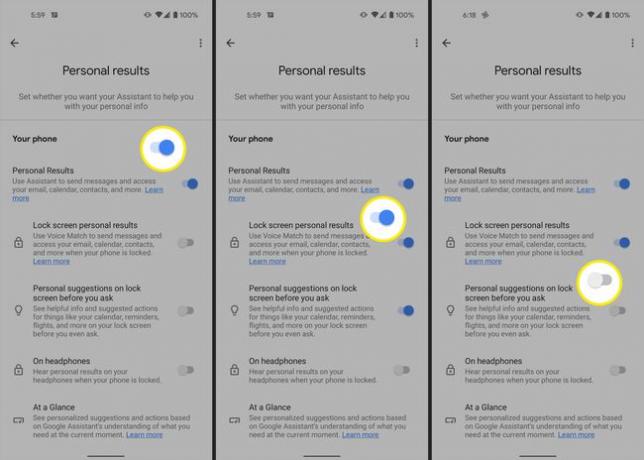
Kun otat tämän käyttöön, Voice Match voi lähettää viestejä ja käyttää sähköpostia, kalenteria, yhteystietoja ja muuta, kun puhelimesi on lukittu.
Valinnaisesti voit ottaa käyttöön Henkilökohtaiset ehdotukset lukitusnäytöllä ennen kuin kysyt (saat tietoja ja ehdotettuja toimia kalenteriasi, muistutuksia, lentoja ja muuta kysymättä) ja Kuulokkeiden päällä (kuule tulokset, kun puhelin on lukittu).
Mitä voit tehdä Assistantilla, kun puhelin on lukittu
Jos sallit Google Assistantin näyttää henkilökohtaisia hakutuloksia lukitusnäytöllä, voit lähettää viestejä, soittaa puheluita ja esittää kysymyksiä lukituksen avaamatta.
Se voi myös lukea tai näyttää tuloksia lukitusnäytöllä:
- Sähköpostit, mukaan lukien tiedot lentovarauksista ja tulevista laskuista
- Google-kalenterin tapahtumat
- Yhteystietosi
- Muistutukset
- Ostoslistat
Sinun on kuitenkin silti avattava Android-laitteesi lukitus, jotta voit käyttää seuraavia asioita:
- Maksut
- Google-kuvat
- Pyytää muiden sovellusten avaamista
- Nimeäsi tai osoitettasi koskevat tiedot
Kuinka poistaa Google Assistant käytöstä lukitusnäytössä
Voit poistaa tämän asetuksen nopeasti käytöstä, jos et enää halua henkilökohtaisia tuloksia lukitusnäytöllesi.
Sano "Hei Google, avaa Assistantin asetukset". tai "OK Google, avaa Assistantin asetukset." Tai avaa Asetukset-sovellus älypuhelimellasi ja etsi Google Assistantin asetuksista.
-
Valitse Personointi.
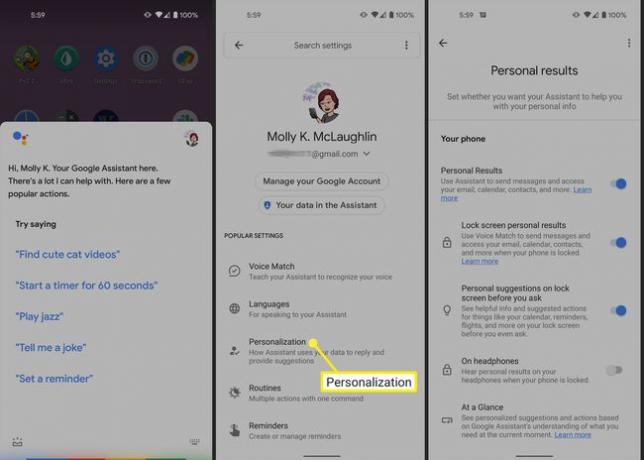
Kytke pois päältä Lukitusnäytön henkilökohtaiset tulokset.
-
Vaihtoehtoisesti voit kytkeä Omat tulokset pois päältä, mikä poistaa käytöstä Lukitusnäytön henkilökohtaiset tulokset, Henkilökohtaiset ehdotukset lukitusnäytöllä ennen kuin kysyt, ja Kuulokkeiden päällä kaikki kerralla.
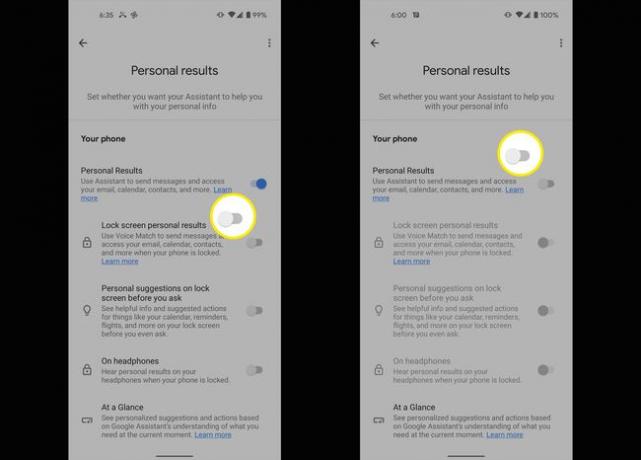
FAQ
-
Kuinka määrität Google Assistantin?
Paina ja pidä painettuna Koti näppäin tai sano "Hei Google." Jos Google Assistant on pois päältä, voit ottaa sen käyttöön. Avaa sitten Google-sovellus ja valitse Lisää > asetukset > Ääni > Voice Match ja varmista Hei Google on päällä. Valitse Äänimalli > Opeta äänimalli uudelleen. Noudata ohjeita äänittääksesi äänesi.
-
Kuinka voit käyttää "OK, Google" lukitusnäytössä?
Ota "OK, Google" -katselusana käyttöön lukitusnäytölläsi siirtymällä Google Assistantin asetuksiin. Napauta Lukitusnäyttö Kaikki asetukset -kohdassa ja vaihda sitten Salli Assistant päällä.
-
Kuinka voit tehdä videosta lukitusnäytön?
Sinä pystyt muuta video lukitusnäytöksi käyttämällä kolmannen osapuolen sovellusta, kuten VideoWall. Kun se on asennettu, valitse Valitse Video, anna sovellukselle lupa käyttää mediatiedostojasi, valitse video, jota haluat käyttää, muokkaa sitä ja valitse Aseta taustakuva.
